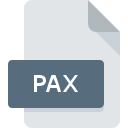
Rozszerzenie pliku PAX
PAX Archive
-
DeveloperPOSIX
-
Category
-
Popularność3.7 (4 votes)
Czym jest plik PAX?
Pełna nazwa formatu plików z rozszerzeniem PAX to PAX Archive. Twórcą plików PAX Archive jest POSIX. Format plików PAX wspierany jest przez oprogramowanie, które wykorzystywane jest na platformie Linux, Mac OS, Windows. Pliki z rozszerzeniem PAX kategoryzowane są jako Pliki skompresowane. Oprócz niego, w kategorii Pliki skompresowane znajduje się 236 innych formatów plików. Najbardziej popularnym programem do obsługi PAX jest 7-Zip, ale do wyboru jest jeszcze 3 rodzaje innego oprogramowania. Na stronie internetowej developera Igor Pavlov znajdziesz szczegółowe dane dotyczące samego oprogramowania 7-Zip, a także na temat PAX i innych wspieranych formatów plików.
Programy wspierające rozszerzenie pliku PAX
Listę oprogramowania obsługującego pliki PAX, z podziałem na 3 platformy systemowe, znajdziesz poniżej. Pliki z rozszerzeniem PAX, czy też w każdym innym dowolnym formacie, można spotkać na każdej z platform systemowych. Mogą być przeniesione czy to na urządzenia stacjonarne, czy na platformy mobilne. Nie wszędzie jednak będzie możliwość ich poprawnej obsługi.
Jak otworzyć plik PAX?
Sytuacji, które mogą uniemożliwić otwarcie plików z rozszerzeniem PAX jest wiele. Cieszy jednak fakt, że najczęściej występujące problemy z PAX Archive nie są zbyt złożone. W większości przypadków możemy rozwiązać je szybko i bez pomocy specjalisty. Poniżej zamieszczamy listę czynności, po których wykonaniu Twoje problemy z plikiem PAX powinny zostać rozwiązane.
Krok 1. Pobierz i zainstaluj 7-Zip
 Pierwsza przyczyna, która nie pozwala na pracę z plikami PAX to po prostu brak zainstalowanego odpowiedniego oprogramowania współpracującego z PAX w Twoim systemie operacyjnym. Rozwiązanie go nie jest skomplikowane, wystarczy pobrać i zainstlować 7-Zip, albo jeden z innych programów: Apple Archive Utility, pax. Cała lista oprogramowania wspierającego pliki z rozszerzeniem PAX, podzielona według systemów operacyjnych, dostępna jest wyżej. Jednym z najbezpieczniejszych sposobów na pobieranie oprogramowania jest korzystanie z linków do programów zamieszczonych przez oficjalnych dystrybutorów. Odwiedź stronę producenta 7-Zip i pobierz instalator.
Pierwsza przyczyna, która nie pozwala na pracę z plikami PAX to po prostu brak zainstalowanego odpowiedniego oprogramowania współpracującego z PAX w Twoim systemie operacyjnym. Rozwiązanie go nie jest skomplikowane, wystarczy pobrać i zainstlować 7-Zip, albo jeden z innych programów: Apple Archive Utility, pax. Cała lista oprogramowania wspierającego pliki z rozszerzeniem PAX, podzielona według systemów operacyjnych, dostępna jest wyżej. Jednym z najbezpieczniejszych sposobów na pobieranie oprogramowania jest korzystanie z linków do programów zamieszczonych przez oficjalnych dystrybutorów. Odwiedź stronę producenta 7-Zip i pobierz instalator.
Krok 2. Sprawdź, czy posiadasz najnowszą wersję 7-Zip
 Jeżeli po instalacji 7-Zip nadal pojawiają się problemy z otwarciem pliku PAX, przyczyną może być starsza wersja oprogramowania. Sprawdź na stronie producenta, czy wersja 7-Zip którą posiadasz jest najbardziej aktualna Zdarzają się sytuacje, że producenci oprogramowania w nowszych wersjach swoich programów wprowadzają obsługę nowoczesnych formatów pików. Jeżeli posiadasz starszą wersję 7-Zip, może ona nie posiadać obsługi formatu PAX. Jednak wszystkie rozszerzenia plików, które były obsługiwane przez poprzednie wersje oprogramowania, będą też wspierane w najnowszej wersji 7-Zip.
Jeżeli po instalacji 7-Zip nadal pojawiają się problemy z otwarciem pliku PAX, przyczyną może być starsza wersja oprogramowania. Sprawdź na stronie producenta, czy wersja 7-Zip którą posiadasz jest najbardziej aktualna Zdarzają się sytuacje, że producenci oprogramowania w nowszych wersjach swoich programów wprowadzają obsługę nowoczesnych formatów pików. Jeżeli posiadasz starszą wersję 7-Zip, może ona nie posiadać obsługi formatu PAX. Jednak wszystkie rozszerzenia plików, które były obsługiwane przez poprzednie wersje oprogramowania, będą też wspierane w najnowszej wersji 7-Zip.
Krok 3. Powiąż pliki PAX Archive z 7-Zip
Jeżeli problem nadal występuje, należy powiązać pliki PAX z 7-Zip zainstalowanym w ostatniej dostępnej na stronie producenta wersji. Wykonanie tego zadania jest dość proste i podobne na wszystkich systemach operacyjnych.

Zmiana domyślnej aplikacji na Windows
- Kliknij prawym przyciskiem myszy na ikonie pliku PAX, i wybierz z menu
- Następnie skorzystaj z przycisku a w dalszej kolejności rozwiń listę przy pomocy przycisku
- Na koniec kliknij , wskaż lokalizację katalogu, w którym zainstalowany jest 7-Zip i zaznaczając opcję Zawsze używaj wybranego programu do otwierania plików PAX potwierdź całą operację przyciskiem

Zmiana domyślnej aplikacji na Mac OS
- Kliknij prawym przyciskiem myszy na pliku z rozszerzeniem PAX i wybierz pozycję
- Przejdź do części o nazwie . Jeśli nie jest otwarta, kliknij na jej tytuł, aby rozwinąć dostępne opcje
- Wybierz 7-Zip i kliknij
- W tym momencie powinno pojawić się okno z informacją Ta zmiana zostanie zastosowana do wszystkich dokumentów z rozszerzeniem PAX. W tym miejscu przyciskiem potwierdzamy całą operację.
Krok 4. Sprawdź plik PAX pod kątem występowania różnych błędów
Jeżeli instrukcje z punktów 1-3 zostały skrupulatnie wykonane i nie przełożyło się to na rozwiązanie problemu, należy sprawdzić wskazany plik z rozszerzeniem PAX. Mogą występować różne problemy uniemożliwiające pracę z plikiem.

1. Sprwadź czy plik PAX jest bezpieczny i nie jest zainfekowany szkodliwym oprogramowaniem
W sytuacji, gdy plik PAX jest zainfekowany wirusem, jego poprawne otwarcie nie jest możliwe. Najbezpieczniej jest od razu przeskanować plik Twoim programem antywirusowym, bądź skorzystać ze skanera antywirusowego online. Jeśli po skanowaniu otrzymałeś komunikat, że plik PAX jest niebezpieczny, wykonaj niezbędne czynności wyświetlone przez program, aby zneutralizować zagrożenie.
2. Sprwadź czy plik PAX jest nieuszkodzony
Jeżeli dostałeś plik PAX od innej osoby, poproś o wysłanie jeszcze jednej kopii oryginalnego pliku. Istnieje możliwość, że wystąpił błąd przy kopiowaniu pliku i z tego powodu jest on niekompletny. Nie można wtedy poprawnie z niego korzystać. W czasie pobierania pliku z rozszerzeniem PAX z internetu również mogły pojawić się błędy które spowodowały że nie został pobrany w całości. Spróbuj go pobrać jeszcze raz.
3. Sprawdź, czy użytkownik systemu z którego korzystasz posiada uprawnienia Administratora
Zdarza się, że do otarcia pliku potrzebujesz uprawnień Administratora systemu. Zaloguj się zatem na konto Administratora i sprawdź, czy pomogło to rozwiązać problem
4. Sprawdź, czy system nie jest zbyt obciążony, aby uruchomić 7-Zip
Jeżeli system nie posiada w danej chwili wystarczających zasobów aby otworzyć program do obsługi plików PAX, spróbuj zamknąć wszystkie inne aktualnie używane aplikacje i ponowić próbę jego otwarcia.
5. Sprawdź czy Twoje sterowniki są aktualne i posiadasz zainstalowane wszystkie łatki systemu operacyjnego
Posiadanie najbardziej aktualnych wersji oprogramowania wpływa nie tylko na bezpieczeństwo, ale także pozwala rozwiązywać wiele problemów, także te związane z PAX Archive. Może okazać się, że nowsze wersje oprogramowania rozwiązują problemy z PAX, które występowały wcześniej, lub były spowodowane bugami w systemie.
Chcesz pomóc?
Jeżeli posiadasz dodatkowe informacje na temat rozszerzenia pliku PAX będziemy wdzięczni, jeżeli podzielisz się nimi z użytkownikami naszego serwisu. Skorzystaj z formularza znajdującego się tutaj i prześlij nam swoje informacje dotyczące pliku PAX.

 Windows
Windows 
 MAC OS
MAC OS 

 Linux
Linux 